UG10.0如何建模M20的单舌垫片?
1、如下图所示,
打开UG10.0软件,新建一个空白的模型文件,
另存为:M20的单舌垫片
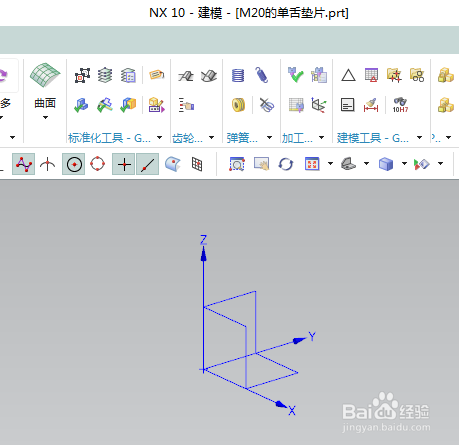
2、如下图所示,
执行【拉伸——XY平面】,直接进入草图。
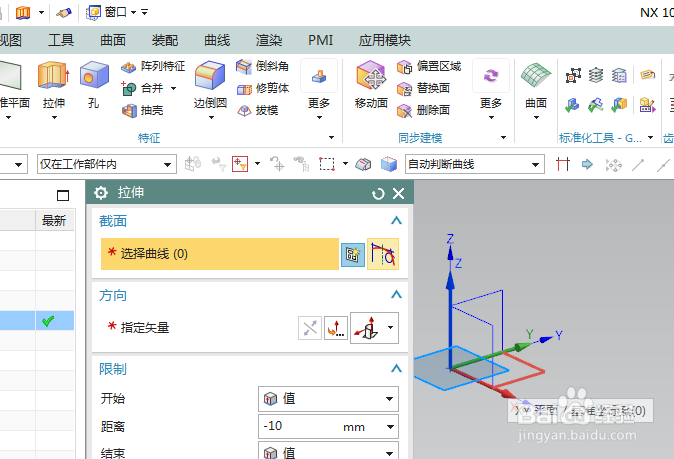
3、如下图所示,
激活圆命令,画两个圆,同心,
双击修改尺寸:大圆直径ø45,小圆直径ø21,
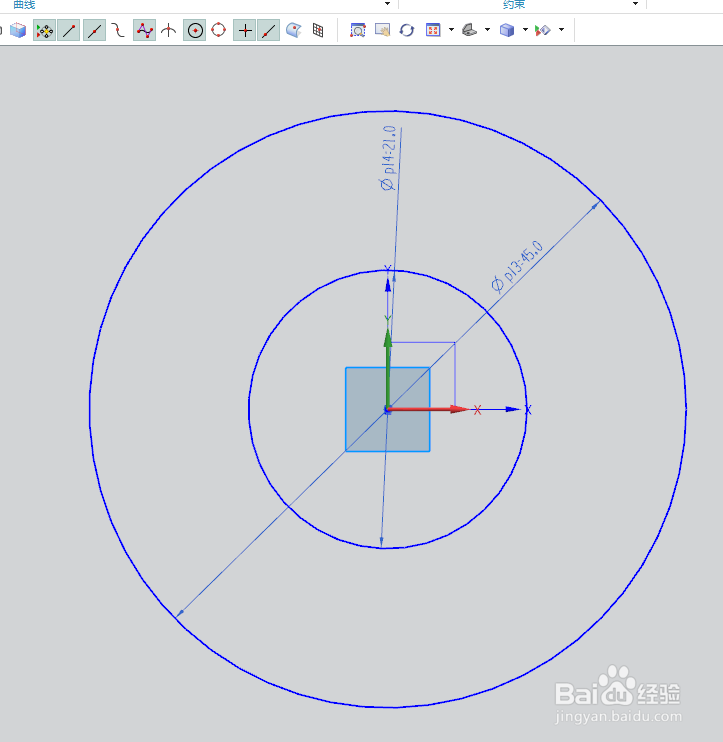
4、如下图所示,
激活矩形命令,画矩形,
激活快速尺寸命令,标注尺寸:宽15,半宽7.5,右边线距离纵轴36。
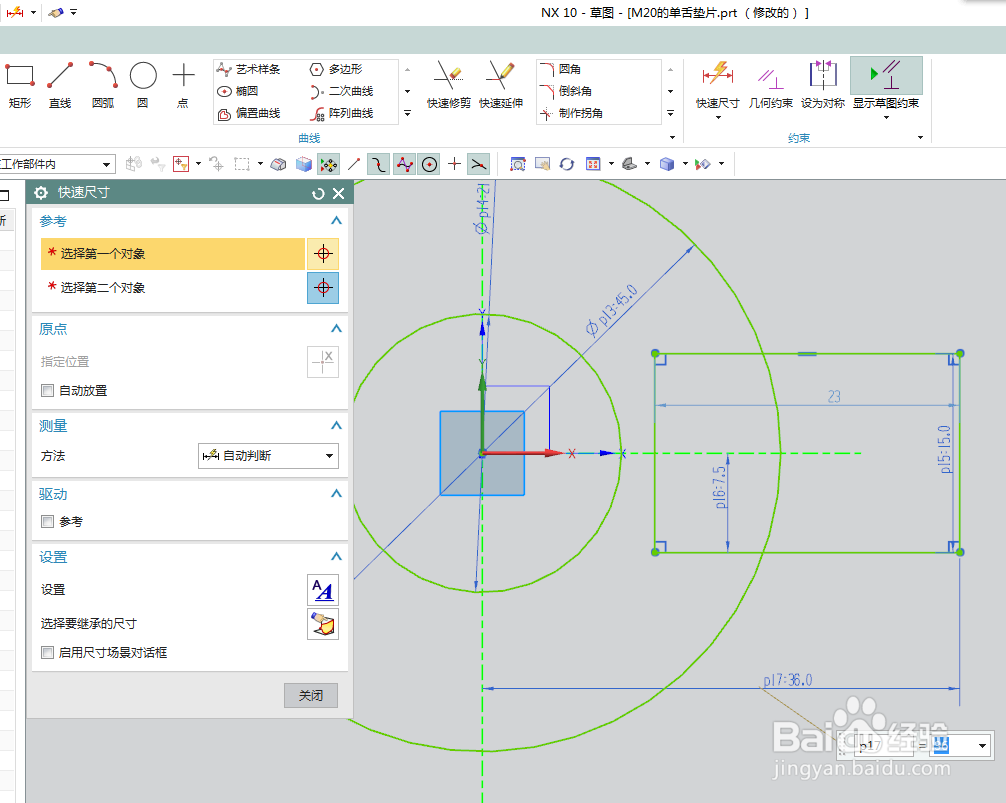
5、如下图所示,
激活快速修剪命令,修剪矩形和大圆,
点击完成,退出草图。
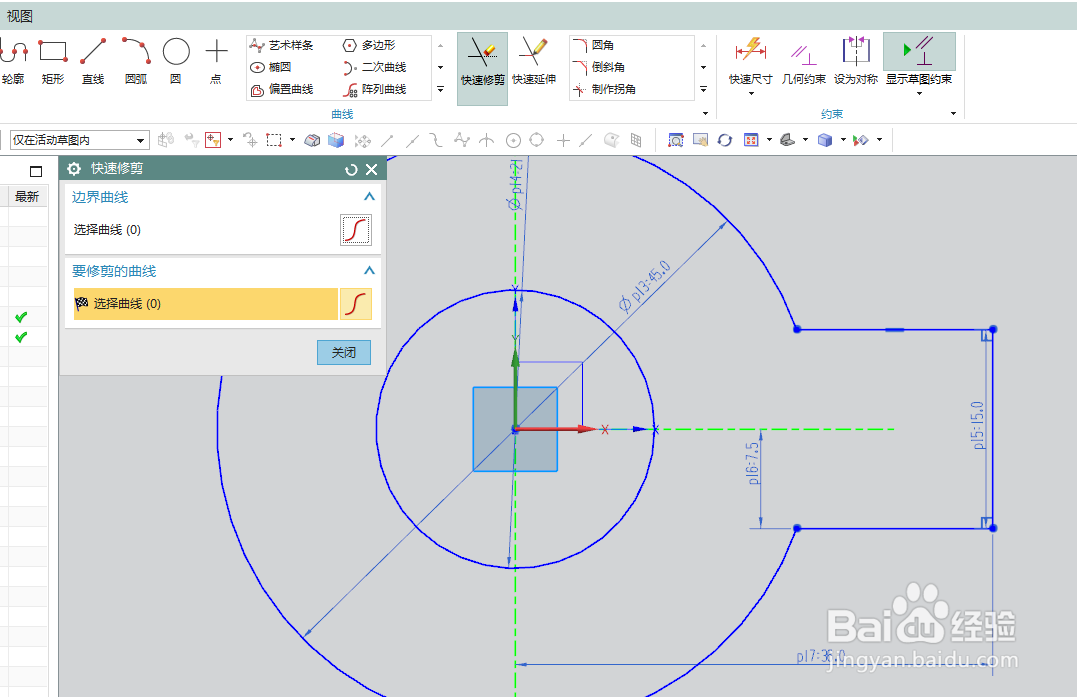
6、如下图所示,
回到拉伸对话框,设置限制:0开始,1.2结束,
点击确定,
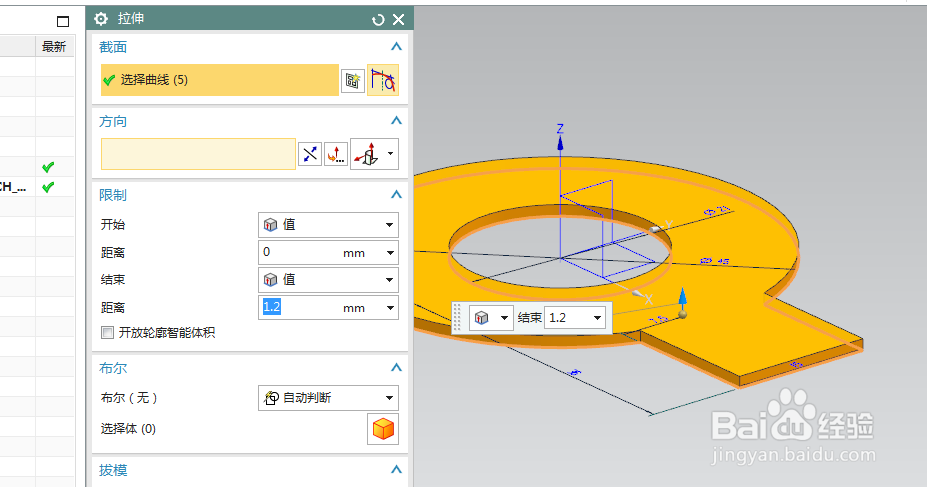
7、如下图所示,
点击工具栏中的边倒圆命令,选中两条实体边线,
设置半径为R8,
点击确定。
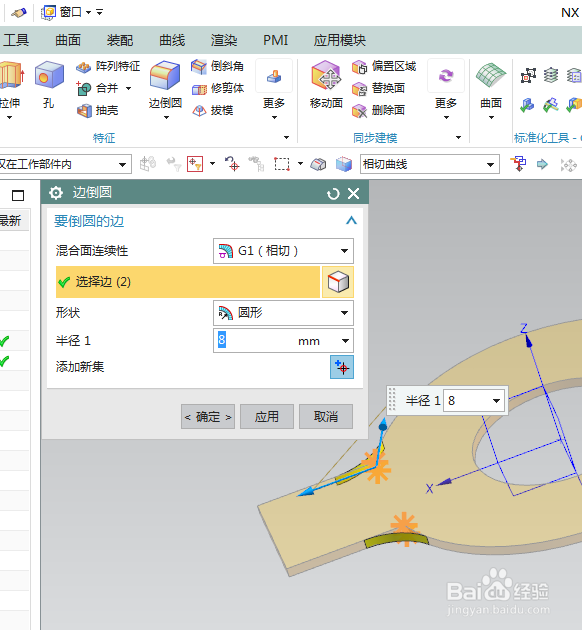
8、如下图示,
隐藏基准坐标系,显示设置为着色,
执行【渲染——真实着色——全局材料钢】,
————
至此,
这个单舌垫片就制作完成了。
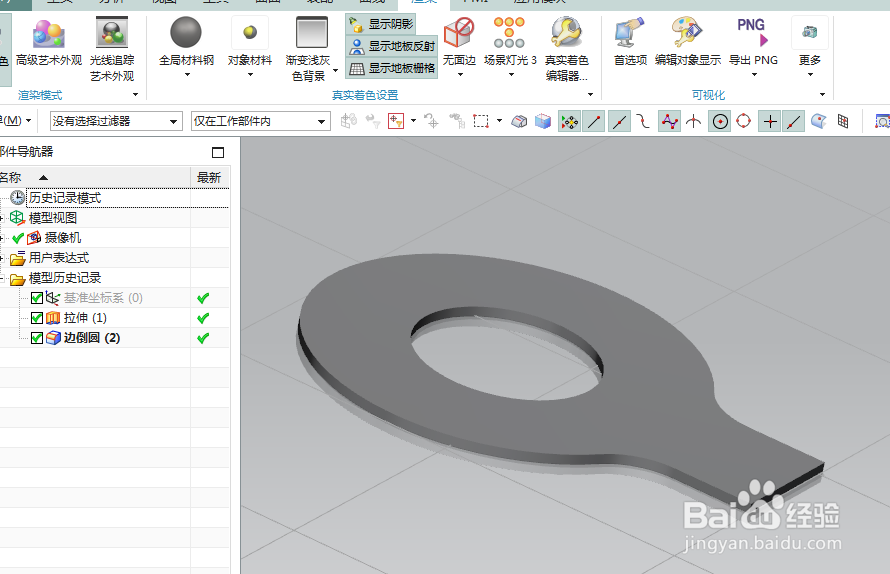
声明:本网站引用、摘录或转载内容仅供网站访问者交流或参考,不代表本站立场,如存在版权或非法内容,请联系站长删除,联系邮箱:site.kefu@qq.com。
阅读量:187
阅读量:88
阅读量:24
阅读量:81
阅读量:115